ஃபயர்பாக்ஸ் உலாவியின் நவீன பதிப்புகள் பின்னணி மற்றும் முன்னோக்கி வழிசெலுத்தல் கட்டளைகள், மறுஏற்றம் / நிறுத்த கட்டளை மற்றும் 'புக்மார்க்' உருப்படிக்கான சூழல் மெனுவில் ஐகான்களைக் கொண்டுள்ளன. சூழல் மெனுவில் ஐகான்கள் உள்ளன, உரை லேபிள்கள் இல்லை என்பது பல பயனர்களுக்கு பிடிக்கவில்லை. வடிவமைப்பைத் தவிர, அவை பயனர் இடைமுக ஓட்டத்தை உடைக்கின்றன, ஏனெனில் அவை கிடைமட்டமாக சீரமைக்கப்படுகின்றன, மீதமுள்ள மெனு உருப்படிகள் செங்குத்தாக வரிசைப்படுத்தப்படுகின்றன. இந்த கட்டுரையில், பயர்பாக்ஸ் உலாவியின் முழு உரை சூழல் மெனுவுக்கு நீங்கள் எவ்வாறு திரும்பலாம் மற்றும் ஐகான்களை அகற்றலாம் என்பதைப் பார்ப்போம்.
விளம்பரம்
ஃபயர்பாக்ஸ் அதன் பயனர் இடைமுகத்தைத் தனிப்பயனாக்க ஆதரிக்கும் சிறப்பு userContent.css கோப்புடன் ஒரு தந்திரத்தைப் பயன்படுத்தி இதைச் செய்யலாம். நாங்கள் ஏற்கனவே அதைப் பயன்படுத்தினோம் பயர்பாக்ஸில் உள்ள புதிய தாவல் பக்கத்திலிருந்து தேடல் பெட்டியை அகற்றவும் . சூழல் மெனு ஐகான்களை முடக்க படிப்படியான வழிமுறைகள் இங்கே.
ஐடியூன்ஸ் இல்லாமல் ஐபாடில் பாடல்களை வைப்பது
- பயர்பாக்ஸைத் திறந்து விசைப்பலகையில் ALT விசையை அழுத்தவும்.
- பிரதான மெனு காண்பிக்கும். உதவி -> சரிசெய்தல் தகவலுக்குச் செல்லவும்:
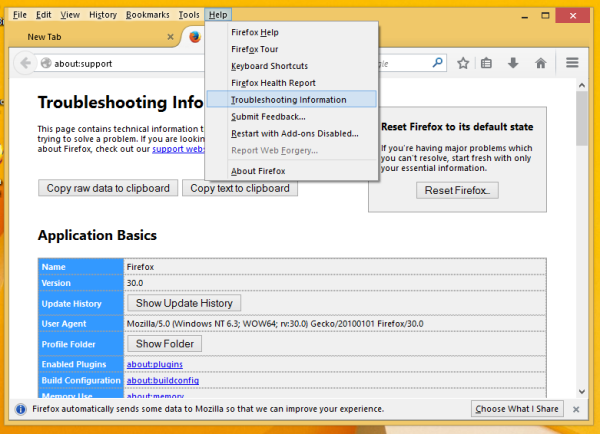
- 'பயன்பாட்டு அடிப்படைகள்' பிரிவின் கீழ், உங்கள் சுயவிவரக் கோப்புறையைத் திறக்க 'கோப்புறையைக் காட்டு' பொத்தானைக் கிளிக் செய்க:
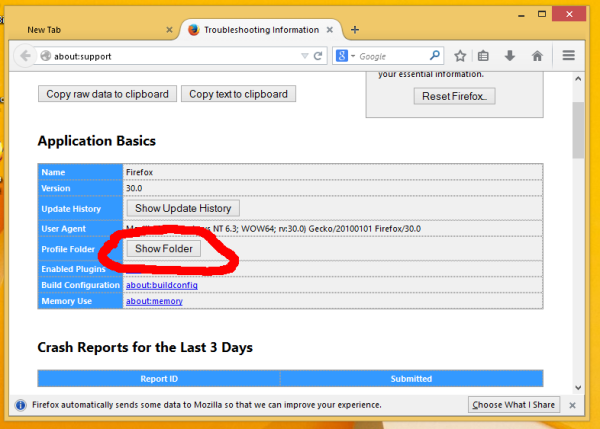
- கீழே காட்டப்பட்டுள்ளபடி 'Chrome' எனப்படும் புதிய கோப்புறையை இங்கே உருவாக்கவும்:
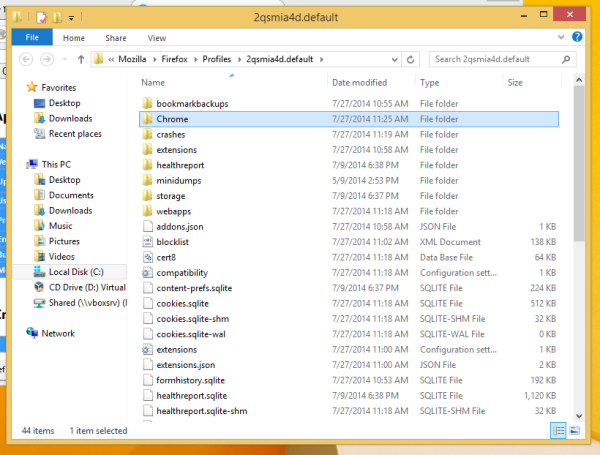
- நீங்கள் இப்போது உருவாக்கிய கோப்புறையைத் திறந்து இங்கே ஒரு கோப்பை உருவாக்கவும் userChrome.css . நீங்கள் அதை நோட்பேடில் உருவாக்கலாம். நோட்பேடைத் திறந்து பின்வரும் உரையை ஒட்டவும்:
# சூழல்-பின் படம், # சூழல்-முன்னோக்கி படம், # சூழல்-மறுஏற்றம் படம், # சூழல்-நிறுத்த படம், # சூழல்-புக்மார்க்க்பேஜ் படம் {காட்சி: எதுவுமில்லை! முக்கியமானது; context # சூழல்-பின்: முன், # சூழல்-முன்னோக்கி: முன், # சூழல்-மறுஏற்றம்: முன், # சூழல்-நிறுத்த: முன், # சூழல்-புக்மார்க்க்பேஜ்: முன் {உள்ளடக்கம்: அட்ர் (ஏரியா-லேபிள்)! முக்கியமானது; -moz-margin-start: 32px! முக்கியமானது; context # சூழல்-வழிசெலுத்தல் {-மோஸ்-பாக்ஸ்-ஓரியண்ட்: செங்குத்து! முக்கியமானது; context # சூழல்-வழிசெலுத்தல்> .மெனூட்டெம்-சின்னமான {-moz-box-pack: தொடக்கம்! முக்கியமானது; }இப்போது கோப்பு -> சேமி மெனு உருப்படியைத் தேர்ந்தெடுத்து, கோப்பு பெயர் பெட்டியில் மேற்கோள்களுடன் 'userChrome.css' எனத் தட்டச்சு செய்து, மேலே நீங்கள் உருவாக்கிய கோப்புறையில் சேமிக்கவும்.
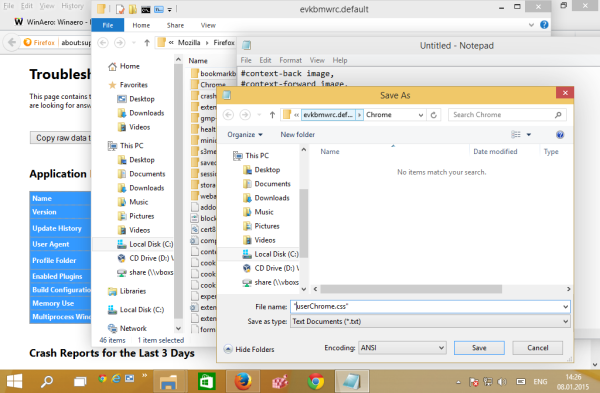
- இப்போது உங்கள் பயர்பாக்ஸ் உலாவியை மறுதொடக்கம் செய்யுங்கள் புதிய தாவல் பக்கத்தைத் திறக்கவும். சூழல் மெனுவைப் பாருங்கள்.
முன்:
![]()
வைஃபை இருந்து விஜியோ ஸ்மார்ட் டிவியை எவ்வாறு துண்டிப்பது
பிறகு:
![]()
அவ்வளவுதான். பயர்பாக்ஸ் சூழல் மெனுவில் உள்ள ஐகான்களை அகற்றிவிட்டீர்கள். அவற்றை மீட்டமைக்க, userChrome.css கோப்பை நீக்கி உலாவியை மறுதொடக்கம் செய்யுங்கள்.









